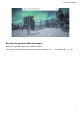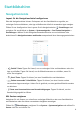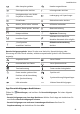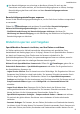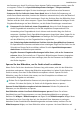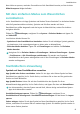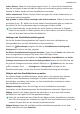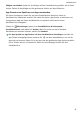P30 lite User Guide-(MAR-LX1A&LX1B&LX1M,EMUI9.1_04,DE)
Table Of Contents
- Inhaltsverzeichnis
- Aufregende Funktionen
- Neu-Gerät
- Gesten und Betrieb
- Startbildschirm
- Kontakte
- Wählen
- Kamera
- Galerie
- Optimizer
- Kalender
- Dienstprogramme
- Huawei-ID und mehrere Nutzer
- Geräteverbindung
- Sicherheit und Datenschutz
- WLAN und Netzwerk
- Apps und Benachrichtigungen
- Ton und Display
- Lagerung
- Intelligente Unterstützung
- System
- Systemupdate
- Rechtliche Hinweise
Ordner löschen: Önen Sie einen Ordner, tippen Sie auf , heben Sie die Auswahl aller
Apps auf und tippen Sie dann auf OK. Der Ordner wird automatisch gelöscht und alle App-
Symbole im Ordner werden auf Ihren Startbildschirm verschoben.
Ordner umbenennen: Önen Sie einen Ordner und tippen Sie auf den Ordnernamen, um
einen neuen Namen einzugeben.
App-Symbole in einen Ordner hinzufügen oder darauf entfernen: Önen Sie einen Ordner
und tippen Sie auf . Wählen Sie die dem Ordner hinzuzufügenden Apps aus, heben Sie
die Auswahl für die zu entfernenden Apps auf und tippen Sie dann auf OK.
Eine weitere Methode, ein App-Symbol aus einem Ordner zu entfernen, ist Folgende:
Halten Sie das Symbol im Ordner gedrückt, bis Ihr Gerät vibriert, und ziehen Sie dieses
dann auf eine leere Stelle auf dem Startbildschirm.
Festlegen des Startbildschirmhintergrunds
Sie sind die Standard-Hintergrundbilder leid? Legen Sie eines Ihrer Lieblingsfotos als
Hintergrundbild fest, um Ihren Startbildschirm zu personalisieren.
Önen Sie Einstellungen navigieren Sie dann zu Startbildschirm & Hintergrund >
Hintergrund. Sie können wie folgt vorgehen:
Ein Bild als Startbildschirmhintergrund einrichten: Tippen Sie auf Galerie oder wählen Sie
einen voreingestellten Hintergrund auf Ihrem Gerät und folgen Sie den
Bildschirmanweisungen zum Auswählen von Sperrbildschirm, Startbildschirm oder Beide.
Festlegen eines Foto aus der Galerie als Hintergrundbild: Besitzen Sie ein tolles Foto, das
Sie gerne als Hintergrund einrichten würden? Önen Sie in Galerie das Foto, das Ihnen
gefällt, navigieren Sie zu > Festlegen als > Hintergrund, und folgen Sie den
Bildschirmanweisungen, um das Foto als Ihren Startbildschirmhintergrund festzulegen.
Widgets auf dem Startbildschirm verwalten
Sie möchten Widgets wie Bildschirmsperre, Wetter, Memo, Uhr, Kontakte oder Kalender
schnell zu Ihrem Startbildschirm hinzufügen? Sie können Startbildschirm-Widgets
hinzuzufügen, verschieben oder löschen, um Ihren Startbildschirm aufzuräumen und Ihr
Benutzererlebnis zu vereinfachen.
Widgets hinzufügen: Ziehen Sie Ihre Finger auf dem Startbildschirm zusammen/
auseinander, um den Bearbeitungsmodus des Startbildschirms aufzurufen. Tippen Sie auf
Widgets, halten Sie ein Widget gedrückt und ziehen Sie es an eine leere Stelle auf dem
Startbildschirm oder tippen Sie auf das gewünschte Widget.
Prüfen Sie, ob ausreichend leere Felder für das Widget auf dem Startbildschirm verfügbar
sind. Falls nicht genug Platz vorhanden ist, fügen Sie eine leere Bildschirmseite hinzu oder
schaen Sie etwas Platz auf der aktuellen Startbildschirmseite.
Widgets löschen: Halten Sie ein Widget auf dem Startbildschirm gedrückt, bis Ihr Gerät
vibriert, und wählen Sie dann Entfernen.
Startbildschirm
14